Affichage des propriétés de l’image – Canon PowerShot G7 X Mark II Manuel d'utilisation
Page 22
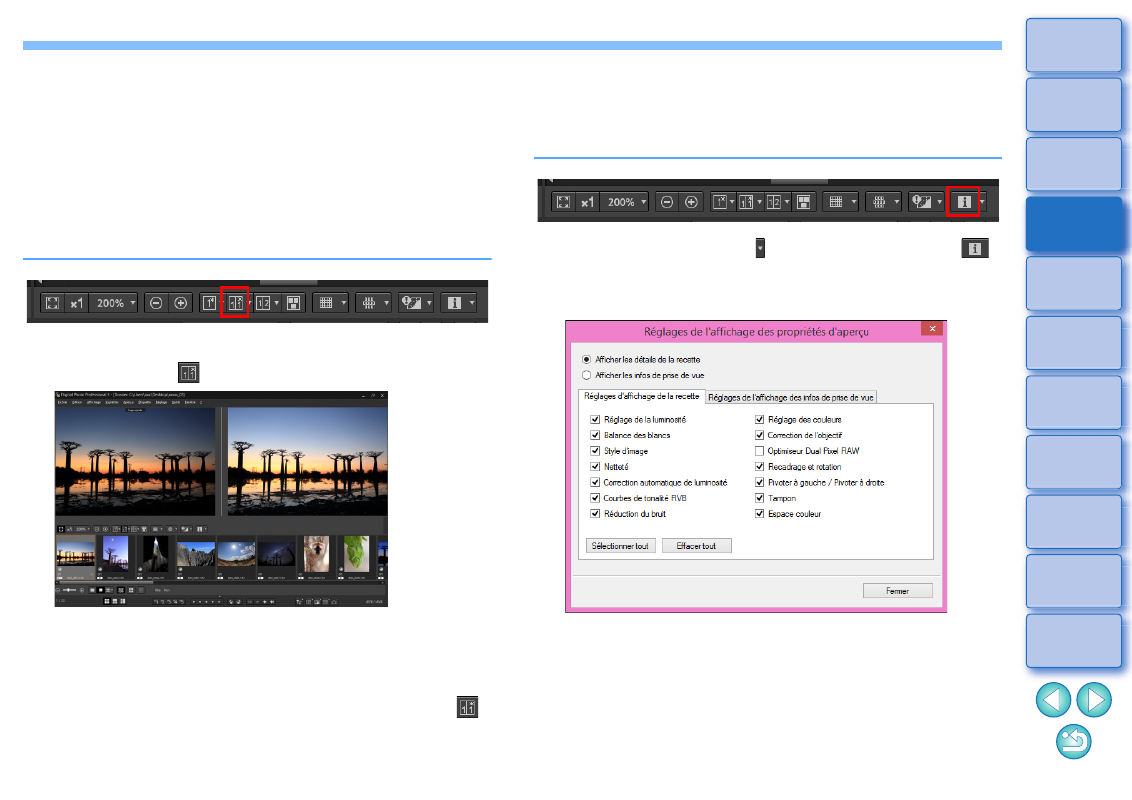
22
Comparaison des images avant et après édition
(Avant/après comparaison) (Organiser
verticalement/horizontalement (affichage deux
écrans) / Diviser verticalement/horizontalement
(affichage d’une image divisée))
Vous pouvez afficher dans la même fenêtre les versions avant et après
réglage d’une image modifiée pour en vérifier le résultat.
Cette fonction vous permet de retoucher une image tout en comparant
l’image d’origine et l’image en cours d’édition.
1
Sélectionnez une image en cours d’édition et cliquez
sur le bouton [
].
L’image s’affiche sur deux écrans (Organiser verticalement).
L’image avant édition est à gauche, tandis que l’image
actuellement éditée est à droite.
2
Changez l’affichage de l’image.
L’affichage change dans l’ordre suivant en cliquant sur le bouton [
].
Organiser verticalement (deux écrans : gauche/droite)
Organiser horizontalement (deux écrans : haut/bas) Diviser
verticalement (image divisée : gauche/droite) Diviser
horizontalement (image divisée : haut/bas)
Affichage des propriétés de l’image
Afficher les informations de prise de vue et de la recette pour une image
à l’écran.
Vous pouvez sélectionner les éléments à afficher.
1
Cliquez sur le bouton [ ] en regard du bouton [
].
La fenêtre [Réglages d’affichage des propriétés de l’aperçu] apparaît.
2
Renseignez les réglages d’affichage.
Pour afficher le contenu de la recette, sélectionnez [Afficher les
détails de la recette] et cochez les éléments que vous souhaitez
afficher dans l’onglet [Réglages d’affichage de la recette].
Pour afficher les informations de prise de vue, sélectionnez
[Afficher les infos de prise de vue] et cochez les éléments que
vous souhaitez afficher dans l’onglet [Réglages de l’affichage
des infos de prise de vue].
Après avoir renseigné les réglages, cliquez sur le bouton [Fermer].